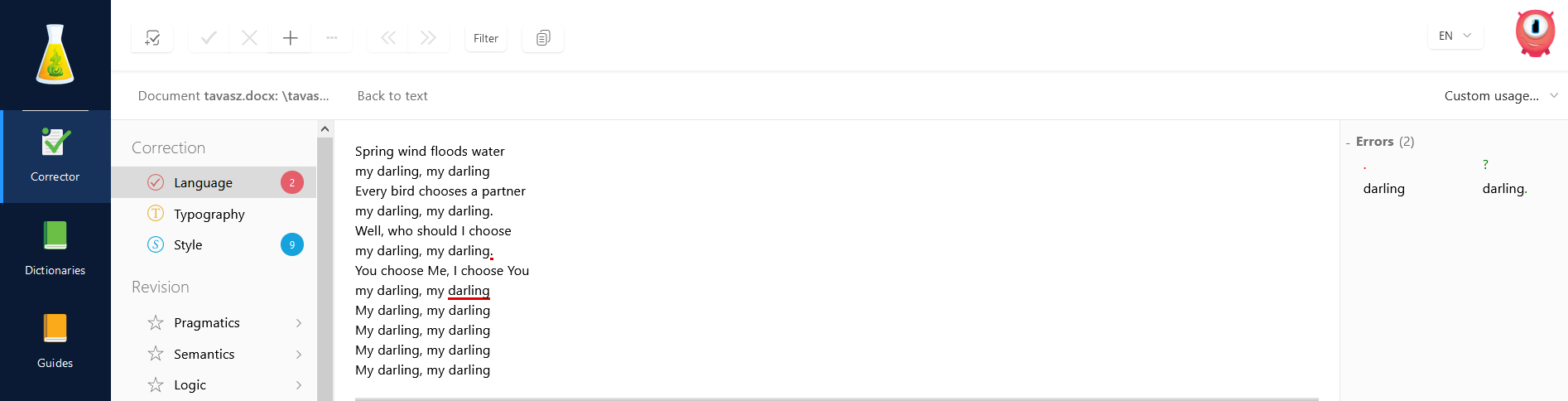Antidote Corrector
Antidoteは、英語とフランス語の言語校正ツールとして人気があります。memoQおよびmemoQwebはAntidote Correctorと統合されました:デスクトップやウェブ上のmemoQの翻訳エディターで作業している間でも、Correctorを使って翻訳のチェックや修正をすることが可能です。
Antidoteを購入する必要があります:これは別製品であり、memoQには組み込まれていません。
操作手順
- Antidoteの最新バージョンの購入、ダウンロード、インストール、アクティベーションを行います。memoQはAntidote APIのバージョン2.0を使用しています。これは、Antidote Corrector 10以降をmemoQで使用できることを意味します。
- memoQを起動します。
-
翻訳するドキュメントを開きます。Antidote Correctorアイコンが翻訳リボンに表示されます:
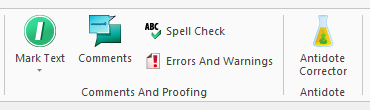
-
ボタンをクリックします。Antidoteのメインウィンドウが開きます:
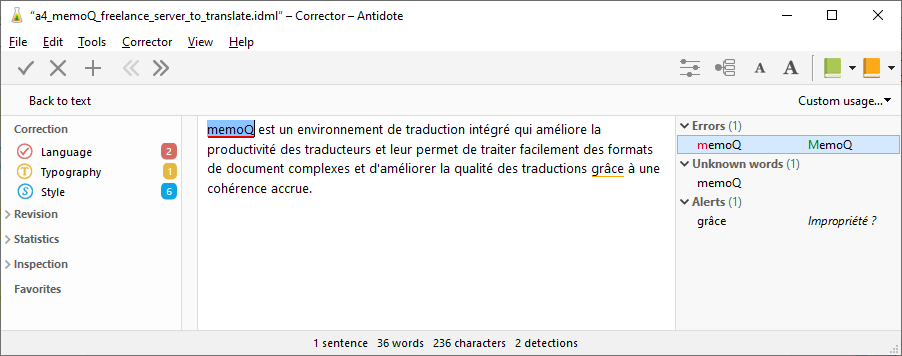
その他のオプション
Antidote Correctorの使用方法については、ソフトウェアのマニュアルを参照してください。
memoQでのAntidote Correctorの使用方法
memoQからAntidote Correctorを開くと、Antidoteのメインウィンドウには、現在開いているドキュメント
プロジェクトに複数のドキュメントがある場合は、それぞれに対して別々のAntidoteウィンドウを開くことができます。別のAntidoteウィンドウに切り替えると、memoQはそのウィンドウに属する
Antidote Correctorでは、タグや書式は表示されません。Antidoteウィンドウで、memoQで書式設定されたテキストを編集すると、変更内容はmemoQで書式設定されます。編集中のテキストの一部だけが書式設定されている場合、memoQは変更内容を書式設定する必要があるかどうかを調べます。memoQでタグの付いたテキストを編集すると、memoQで編集したテキストセクションの後にタグが表示されます。
Antidote Correctorにも変更履歴は表示されません。memoQで変更履歴機能をオンにしているときに、Antidoteでテキストを編集すると、変更履歴がmemoQで表示されます。
完了したら
現在のAntidoteウィンドウを閉じる手順は、次のとおりです:ウィンドウの右上隅にある赤い[X]ボタンをクリックします。Antidote Webの場合は、Antidote Correctorを表示するブラウザタブを閉じます。
すべてのAntidoteウィンドウを閉じる手順は、次のとおりです:AntidoteのFileメニューでQuitをクリックします。
操作手順
- Antidoteとwebtransを連携するには、Antidoteのアカウントが必要です。アプリケーションをサブスクライブするするか、購入する必要があります。
- Antidoteをwebtransのような異なるソリューションと統合するためのConnectix Agentをダウンロードし、インストールします。
-
システムトレイで、Connectix Agent のアイコン
 を右クリックし、Antidote のデスクトップ版または Web 版を選択します。お客様のAntidoteアカウントに登録されている製品によって、異なるオプションがあります。
を右クリックし、Antidote のデスクトップ版または Web 版を選択します。お客様のAntidoteアカウントに登録されている製品によって、異なるオプションがあります。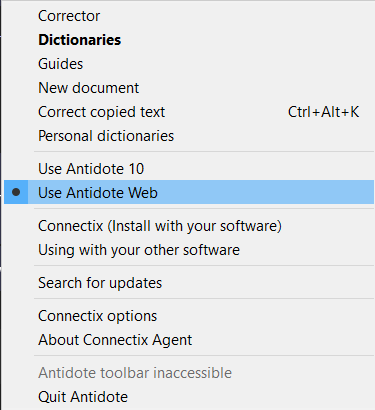
- ブラウザの拡張機能のAntidoteをインストールします。ヘルプが必要な場合は、Antidoteのドキュメントを確認してください。拡張機能をインストールすると、ブラウザに他の拡張機能が表示されているところに、Antidoteのアイコンが表示されます。
memoQ 9.9の時点で、サポートされているOSとブラウザの組み合わせは以下の通りです:Windows+Chrome、Windows+Firefox、Windows+Edge、MacOS+Chrome、MacOS+Firefox。
- memoQwebにサインインします。
- 英語またはフランス語がターゲット言語のプロジェクトを開くか作成します (サブ言語が英語 (英国) やフランス語 (アルジェリア) 等も良いです)。
-
翻訳するドキュメントを開きます。Antidoteアイコンが翻訳エディタのツールバーに表示されます。
-
翻訳エディタのツールバーで、Antidoteアイコンをクリックします。Connectixで選択したAntidoteのバージョン (デスクトップまたはウェブ) が開きます。
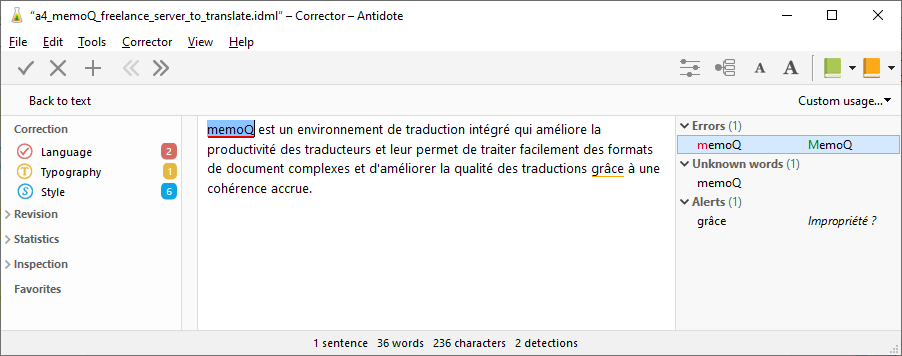
Antidote Desktop
Antidote Web
その他のオプション
Antidote Correctorの使用方法については、ソフトウェアのマニュアルを参照してください。
webtransでのAntidote Correctorの使用方法
memoQwebからAntidote Correctorを開くと、Antidoteのメインウィンドウには、現在開いているドキュメントに表示されているターゲットセグメントがすべて表示されます。つまり、フィルタがアクティブな場合、フィルタ外のセグメントはAntidoteで表示されません。memoQwebまたはAntidoteでセグメントを編集すると、別のウィンドウでも翻訳が変更されます。
プロジェクトに複数のドキュメントがある場合は、それぞれに対して別々のAntidoteウィンドウを開くことができます。別のAntidoteウィンドウに切り替えると、memoQwebはそのウィンドウに属する
Antidote Correctorでは、タグや書式は表示されません。Antidoteウィンドウで、memoQで書式設定されたテキストを編集すると、変更内容はmemoQwebで書式設定されます。編集中のテキストの一部だけが書式設定されている場合、memoQwebは変更内容を書式設定する必要があるかどうかを調べます。memoQwebでタグの付いたテキストを編集すると、memoQwebで編集したテキストセクションの後にタグが表示されます。
2021年8月の時点では、Antidote Correctorはwebtransからの変更履歴は表示されません。webtransでドキュメントの変更履歴が有効になっている場合、Antidote Corrector で何かを変更すると、webtransは変更履歴として表示します。
完了したら
現在のAntidoteウィンドウを閉じる手順は、次のとおりです:ウィンドウの右上隅にある赤い[X]ボタンをクリックします。Antidote Webの場合は、Antidote Correctorを表示するブラウザタブを閉じます。
すべてのAntidoteウィンドウを閉じる手順は、次のとおりです:AntidoteのFileメニューでQuitをクリックします。